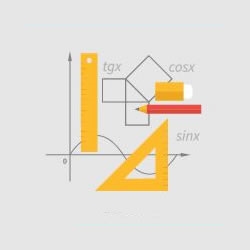Yn eithaf aml, wrth weithio gyda thablau yn Microsoft Excel, mae sefyllfa'n digwydd pan fydd angen i chi gyfuno sawl cell. Nid yw'r dasg yn rhy anodd os nad yw'r celloedd hyn yn cynnwys gwybodaeth. Ond beth i'w wneud os yw data eisoes wedi'i gofnodi ynddynt? A fyddant yn cael eu dinistrio? Dewch i ni weld sut i gyfuno celloedd, gan gynnwys heb golli data, yn Microsoft Excel.
Uno celloedd syml
Er, byddwn yn dangos undeb y celloedd ar enghraifft Excel 2010, ond mae'r dull hwn yn addas ar gyfer fersiynau eraill o'r cais hwn.
Er mwyn cyfuno sawl cell, y mae dim ond un ohonynt wedi'u llenwi â data, neu hyd yn oed yn hollol wag, dewiswch y celloedd angenrheidiol gyda'r cyrchwr. Yna, yn y tab Excel "Home", cliciwch ar yr eicon ar y rhuban "Cyfuno a'i roi yn y canol."

Yn yr achos hwn, bydd y celloedd yn uno, a bydd yr holl ddata a fydd yn ffitio i'r gell gyfun yn cael ei roi yn y canol.

Os ydych chi am i'r data gael ei osod yn ôl fformat y gell, yna mae angen i chi ddewis yr eitem "Merge Cells" o'r gwymplen.

Yn yr achos hwn, bydd y recordiad diofyn yn cychwyn o ymyl dde'r gell unedig.

Hefyd, mae'n bosibl cyfuno sawl cell linell wrth linell. I wneud hyn, dewiswch yr ystod a ddymunir, ac o'r gwymplen, cliciwch ar y gwerth "Cyfuno mewn rhesi."

Fel y gallwch weld, ar ôl hyn ni chafodd y celloedd eu huno i mewn i un gell gyffredin, ond fe wnaethant fabwysiadu undeb rhes wrth rhes.

Dewislen cyd-destun yn cyfuno
Mae'n bosibl cyfuno celloedd trwy'r ddewislen cyd-destun. I wneud hyn, dewiswch y celloedd i'w huno â'r cyrchwr, de-gliciwch arnynt, a dewis yr eitem "Celloedd Fformat" yn y ddewislen cyd-destun sy'n ymddangos.

Yn ffenestr agored fformat y gell, ewch i'r tab "Aliniad". Gwiriwch y blwch wrth ymyl "Merge cealla". Yma gallwch hefyd osod paramedrau eraill: cyfeiriad a chyfeiriadedd y testun, aliniad llorweddol a fertigol, lled awto, lapio geiriau. Pan fydd yr holl leoliadau wedi'u cwblhau, cliciwch ar y botwm "OK".

Fel y gallwch weld, roedd undeb o gelloedd.

Cyfuno di-golled
Ond beth i'w wneud os oes data yn bresennol mewn uno nifer o'r celloedd, oherwydd wrth eu huno, bydd yr holl werthoedd heblaw'r chwith uchaf yn cael eu colli?

Mae yna ffordd allan yn y sefyllfa hon. Byddwn yn defnyddio'r swyddogaeth "CONNECT". Yn gyntaf oll, mae angen ichi ychwanegu cell arall rhwng y celloedd rydych chi'n mynd i'w cysylltu. I wneud hyn, de-gliciwch ar y mwyaf cywir o'r celloedd i'w huno. Yn y ddewislen cyd-destun sy'n ymddangos, dewiswch yr eitem "Mewnosod ...".

Mae ffenestr yn agor lle mae angen i chi aildrefnu'r switsh i'r safle "Ychwanegu colofn". Rydyn ni'n gwneud hyn, a chlicio ar y botwm "OK".

Yn y gell a ffurfiwyd rhwng y celloedd hynny yr ydym yn mynd i'w huno, rydyn ni'n rhoi'r gwerth heb y dyfyniadau "= CYSYLLTU (X; Y)", lle X ac Y yw cyfesurynnau'r celloedd cysylltiedig, ar ôl ychwanegu'r golofn. Er enghraifft, er mwyn cyfuno celloedd A2 a C2 fel hyn, mewnosodwch yr ymadrodd "= CONNECT (A2; C2)" yng nghell B2.

Fel y gallwch weld, ar ôl hynny, roedd y cymeriadau yn y gell gyffredin yn "glynu wrth ei gilydd."

Ond nawr, yn lle un gell unedig, mae gennym ni dair: dwy gell gyda'r data gwreiddiol, ac un wedi uno. I wneud un gell, cliciwch ar y gell gyfun gyda botwm dde'r llygoden a dewiswch yr eitem "Copi" yn y ddewislen cyd-destun.

Yna, rydyn ni'n symud i'r gell dde gyda'r data cychwynnol, a chlicio arni, dewiswch yr eitem "Gwerthoedd" yn yr opsiynau mewnosod.

Fel y gallwch weld, yn y gell hon ymddangosodd y data cyn hynny yn y gell gyda'r fformiwla.

Nawr, dilëwch y golofn chwith sy'n cynnwys y gell gyda'r data sylfaenol, a'r golofn sy'n cynnwys y gell gyda'r fformiwla cydiwr.

Felly, rydym yn cael cell newydd sy'n cynnwys data y dylid fod wedi'i chyfuno, ac mae'r holl gelloedd canolradd wedi'u dileu.

Fel y gallwch weld, os yw'r cyfuniad arferol o gelloedd yn Microsoft Excel yn eithaf syml, yna bydd yn rhaid i chi tincer â chyfuno celloedd heb golled. Fodd bynnag, mae hon hefyd yn dasg ddichonadwy ar gyfer y rhaglen hon.